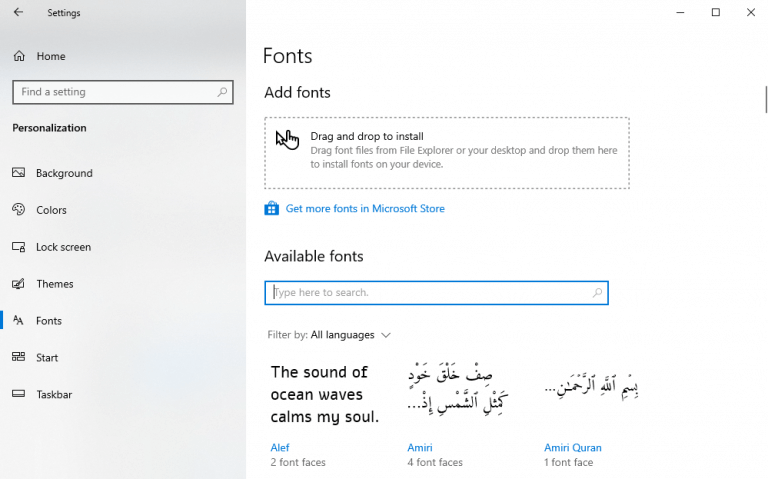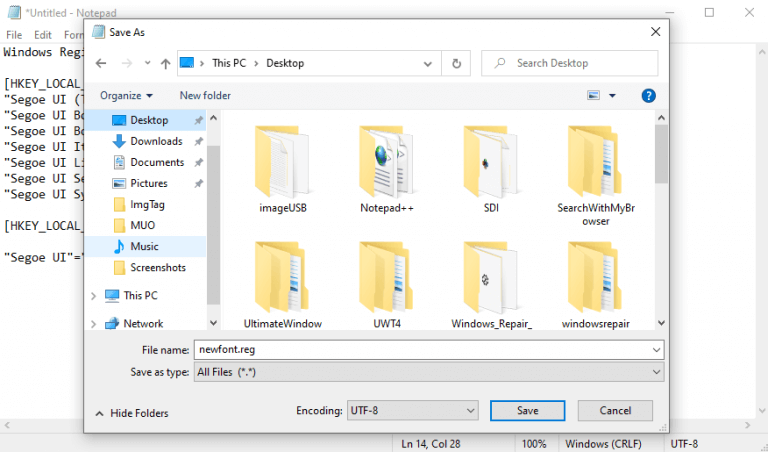Nudí vás známe písmo operačného systému Windows?
Aj keď sú predvolené písma poskytované spoločnosťou Microsoft—Segoe UI pre Windows 10 a Segoe UI premenná pre Windows 11 — vyzerajú na obrazovke celkom úhľadne, nemusíte sa uspokojiť, ak ste sa s nimi nudili; najmä ak ich môžete ľahko zmeniť pomocou registra Windows.
Naučme sa ako.
Ako zmeniť predvolené písmo v systéme Windows 10 alebo Windows 11
Skôr ako začnete upravovať svoj register, odporúčame vám, aby ste sa najskôr uistili, že ste ho zálohovali. Prípadne si môžete vytvoriť zálohu pre celý váš systém – čo by ste mali robiť bez ohľadu na to v pravidelných intervaloch.
Po zálohovaní registra postupujte podľa nasledujúcich krokov a upravte písmo:
- Choďte na Spustite vyhľadávanie v ponuke na paneli, napíšte „poznámkový blok“ a výberom možnosti Najlepšia zhoda otvorte Poznámkový blok.
- Skopírujte a prilepte nižšie uvedený kód do editora poznámkového bloku:
Editor databázy Registry systému Windows verzia 5.00 [HKEY_LOCAL_MACHINE\SOFTWARE\Microsoft\Windows NT\CurrentVersion\Fonts] "Segoe UI (TrueType)"="" "Segoe UI Bold (TrueType)"="" "Segoe UI Bold Italic (TrueType)"=TrueType "" "Segoe UI Italic (TrueType)"="" "Segoe UI Light (TrueType)"="" "Segoe UI Semibold (TrueType)"="" "Symbol Segoe UI (TrueType)"="" [HKEY_LOCAL_MACHINE\SOFTWARE \Microsoft\Windows NT\CurrentVersion\FontSubstitutes] "Segoe UI"="NEW-FONT-NAME"
- Vo vyššie uvedenom kóde nahraďte „NEW-FONT-NAME“ s písmom, ktoré chcete použiť. Ak chcete nájsť kód, prejdite na Nastavenia > Personalizácia > Písma. Odtiaľ vyberte písmo, ktoré chcete teraz použiť. Napríklad použijeme Times New Roman písmo tu. Kliknite na písmo, ktoré chcete použiť, a prilepte jeho názov na miesto NEW-FONT-NAME a je to v poriadku.
- Kliknite na Súbor > Uložiťako a nastavte „Uložiť ako typ“ rozbaliť na Všetky súbory.
- Zadajte požadovaný názov súboru, ale uistite sa, že končí na .reg rozšírenie.
- Kliknite na Uložiť.
Keď skončíte, otvorte súbor .reg, ktorý ste práve uložili.Zobrazí sa dialógové okno s upozornením, ale neprepadajte panike. Ignorujte ho a pokračujte v zmenách kliknutím na Áno. Zobrazí sa dialógové okno s potvrdením vašich zmien.
Kliknite na OK. Ak chcete upevniť svoje zmeny, jednoducho reštartujte počítač a budete hotoví.
Zmena predvoleného písma v systéme Windows 10 alebo Windows 11
Ako vidíme, zmena písma v počítači so systémom Windows 10 alebo Windows 11 je jednoduchý proces. Pred pokračovaním v zmenách sa však uistite, že ste si ponechali zálohu databázy Registry a všetko bude v poriadku.
FAQ
Ako nastaviť predvolené písmo v AutoCADe?
V dialógovom okne „Font“ vyberte v zozname „Font“ písmo, ktoré chcete nastaviť ako predvolené, a kliknite na tlačidlo „Set As Default“.
Ako zmeniť predvolenú veľkosť písma vo worde?
Zmena predvoleného písma v programe Word 1 Prejdite na Domov a potom vyberte … 2 Vyberte písmo a veľkosť, ktorú chcete… 3 Vyberte Nastaviť ako predvolené. 4 Vyberte jednu z nasledujúcich možností: T … 5 Dvakrát zvoľte OK.
Ako zmením predvolené písmo v systéme Windows 10?
Otvorte ponuku „Štart“, vyhľadajte „Nastavenia“ a kliknite na prvý výsledok. Okno Nastavenia môžete rýchlo otvoriť aj stlačením klávesov Windows+i. V Nastaveniach kliknite na „Prispôsobenie“ a potom na ľavom bočnom paneli vyberte „Písma“. Na pravej table nájdite písmo, ktoré chcete nastaviť ako predvolené, a kliknite na názov písma.
Ako obnoviť predvolené písmo v systéme Windows 11?
V systéme Windows 11 je ľahké obnoviť predvolené písmo. Stačí: Krok 1: Vyhľadajte Ovládací panel a otvorte ho. Krok 2: Vyberte Zobraziť podľa kategórie v pravom hornom rohu ovládacieho panela. Potom kliknite na položku Vzhľad a prispôsobenie. Krok 3: V nasledujúcom okne kliknite na položku Zmeniť nastavenia písma > Obnoviť predvolené nastavenia písma.
Ako obnovím predvolené písmo v dokumente programu Word?
Použite rozbaľovaciu ponuku „Uložiť ako typ“ a vyberte možnosť Všetky súbory. Potvrďte popisný názov súboru, napríklad „restore-default-font“ a použite príponu „.reg“ – napríklad restore-default-font.reg.
Ako zmením predvolenú veľkosť písma v systéme Windows 10?
Otvorte ponuku „Štart“, vyhľadajte „Nastavenia“ a kliknite na prvý výsledok. Okno Nastavenia môžete rýchlo otvoriť aj stlačením klávesov Windows+i. V Nastaveniach kliknite na „Prispôsobenie“ a potom na ľavom bočnom paneli vyberte „Písma“.
Ako zmením predvolené písmo v programe Poznámkový blok?
Ďakujem za spätnú väzbu. Otvorte Ovládací panel. Otvorte možnosť Písma. Pozrite si písmo dostupné v systéme Windows 10 a poznačte si presný názov písma, ktoré chcete použiť (napr. Arial, Courier New, Verdana, Tahoma atď.). Otvorte Poznámkový blok. V kóde registra vyššie nezabudnite nahradiť ENTER-NEW-FONT-NAME názvom písma, ktoré chcete použiť, napríklad Courier New.
Ako pridám písmo do môjho registračného kódu?
V kóde registra vyššie nezabudnite nahradiť ENTER-NEW-FONT-NAME názvom písma, ktoré chcete použiť, napríklad Courier New. Kliknite na položku Súbor. Kliknite na položku Uložiť ako. V časti Uložiť ako typ vyberte položku Všetky súbory a pomenujte súbor ľubovoľne s príponou .reg. Kliknite na tlačidlo Uložiť.
Ako zmeniť predvolenú veľkosť písma v AutoCADe?
1 Prejdite na Formát > Písmo > Písmo. Dialógové okno Písmo môžete otvoriť aj stlačením a podržaním COMMAND + D. 2 Vyberte písmo a veľkosť, ktorú chcete použiť. 3 Zvoľte Predvolené a potom zvoľte Áno. 4 Zvoľte OK. Pozrieť viac…
Ako zmením veľkosť písma v programe Microsoft Word?
Keď otvoríte program Microsoft Word, vyberie sa vám písmo a veľkosť písma. Zvyčajne je predvolené písmo Calibri alebo Times New Roman a predvolená veľkosť písma je buď 11 alebo 12 bodov. Ak chcete zmeniť atribúty písma, nájdite svoju verziu programu Microsoft Word v zozname nižšie a postupujte podľa pokynov.
Ako zmením predvolené predvolené písmo vo worde?
Kliknite na tlačidlo Nastaviť ako predvolené. V dialógovom okne, ktoré sa otvorí, vyberte možnosť Všetky dokumenty založené na šablóne Normal.dotm a kliknite na tlačidlo OK. Na karte Domov kliknite na spúšťač dialógového okna písma (zobrazené nižšie).
Ako zmením štýl písma dokumentu?
Môžu obsahovať písmená, čísla a špeciálne znaky znak dolára ($), podčiarknutie (_) a spojovník (-). Ak chcete upraviť existujúci štýl, vyberte názov štýlu zo zoznamu štýlov. Písmo. V časti Názov písma vyberte písmo, ktoré chcete použiť.
Prečo sa AutoCAD neustále vracia k písmu „Arial“?
Niektoré štandardy kreslenia vyžadujú textové „písmo“, ktoré je niečo iné ako písmo „Arial“, zdá sa však, že AutoCAD sa stále vracia späť k tomuto písmu aj po zmene písma, ktoré používa štýl textu. Niektorí ľudia majú takmer tvary, pretože ich text sa neustále mení… Nižšie je zobrazené: „Štandardný“ štýl textu s použitím Arial.ttf